Situatie
Dorim sa accesam si mapam un folder partajat din retea in Mac OS
Solutie
Pasi de urmat
1. Accesam Finder si din meniul principal apasam butonul “Go”, urmand sa apasam pe “Connect to server”
2. In casuta vom scrie IP-ul masinii pe care este partajat folderul in retea si vom apasa butonul ![]() si ne vom alege fisierul pe care dorim sa il accesam.
si ne vom alege fisierul pe care dorim sa il accesam.
Daca ne apare un camp de user si parola, le vom introduce. Acum putem vizualiza in Finder folderul partajat.
3. Pentru a deschide maparea de fiecare data cand pornim calculatorul, vom apasa butonul ![]() si vom alege “System Preferences”
si vom alege “System Preferences”
4. Vom apasa butonul “Users and Groups” si vom debloca setarile apasand pe lacatel si scriind parola, pentru a putea face modificari
5. Vom selecta campul “Login Items”, vom selecta ![]() si din fereastra care se deschide ne alegem folderul de mai sus care s-a deschis in Finder si ii vom da “Open”.
si din fereastra care se deschide ne alegem folderul de mai sus care s-a deschis in Finder si ii vom da “Open”.
![]()
Dupa aceea vom bloca lacatelul la loc.

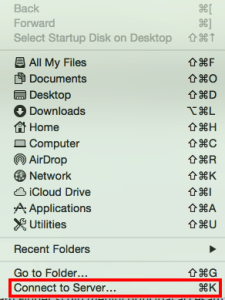
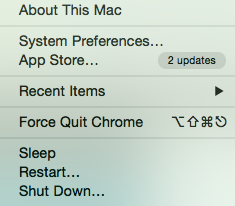
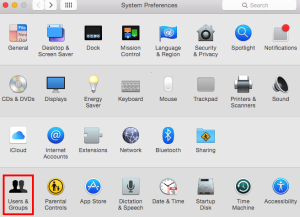
Leave A Comment?